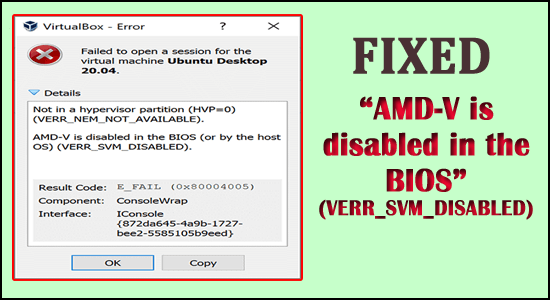
Mnoho používateľov uviedlo, že pri pokuse o spustenie virtuálneho počítača cez VM VirtualBox sa im v chybovom upozornení BIOS (alebo hostiteľským OS) (VERR_SVM_DISABLED) zablokuje AMD-V . Tento problém sa vyskytuje najmä na Windows 10, Windows 8 a Windows 7. Podľa analýzy sa chyba väčšinou vyskytuje v distribúcii Linux.
Ak chcete opraviť poškodené alebo chýbajúce súbory, odporúčame nástroj Advanced System Repair:
Tento softvér je vašim jediným riešením na opravu chýb systému Windows, ochranu pred škodlivým softvérom, čistenie nevyžiadanej pošty a optimalizáciu vášho počítača na maximálny výkon v 3 jednoduchých krokoch:
- Stiahnite si nástroj Advanced System Repair s hodnotením Výborný na TrustPilot .
- Kliknite na Install & Scan Now , ak chcete nainštalovať a skenovať problémy spôsobujúce problémy s počítačom.
- Potom kliknite na Kliknite sem a opravte všetky problémy teraz, aby ste svoj počítač efektívne opravili, vyčistili, ochránili a optimalizovali.
Niektorí používatelia uviedli, že sa im podarilo opraviť chybu zakázania AMD-V vstupom do „BIOSu a opätovným povolením virtualizačného rozšírenia“, ale ak to vo vašom prípade nebude fungovať, nižšie nájdete všetky potrebné riešenia, ktoré vám pomôžu vám pomôže rýchlo vyriešiť problém.
Predtým, ako sa priamo vydáte na opravy, je potrebné pozrieť sa na bežné príčiny, ktoré spôsobujú chybu.
Čo je príčinou „AMD-V je v systéme BIOS vypnutý“?
Tento prípad sme študovali preskúmaním všetkých rôznych správ, ktoré zhromažďujeme od používateľov. Z našej analýzy sme spustili hlavnú príčinu, kvôli ktorej problém vzniká. Tu je zoznam dôvodov, ktoré ovplyvnili používateľov:
- AMD-V je vypnuté v nastaveniach systému BIOS – Kód chyby VERR_SVM_DISABLE umožňuje vášmu počítaču alebo systému ponechať AMD-V, zatiaľ čo nastavenie systému BIOS vám ho neumožňuje. V dôsledku nastavení systému BIOS sa AMD-V zakáže.
- AMD-V narúša technológiu Microsoft Hyper V – Ak sa Hyper – V povolí, znamená to, že vstavaná vizualizačná technológia bola automaticky vypnutá. V takomto scenári všetko, čo musíte urobiť, je odpojiť alebo deaktivovať ho, aby ste povolili AMD-V, aby ste ho mohli používať.
- Verzia systému BIOS nepodporuje viacero jadier CPU – Táto chyba sa môže vyskytnúť v dôsledku virtuálneho boxu VM. Za predpokladu, že v prípade, že je softvér nútený skonštruovať virtuálny systém alebo stroj s pridaním viac ako jedného jadra CPU. Vyžaduje si to hardvérovú virtualizáciu a ak sú funkcie nedostupné alebo deaktivované, zobrazí sa chyba alebo omyl.
- Chyby VM VirtualBox – Existuje niekoľko rôznych správ týkajúcich sa tohto problému, pretože stroje alebo systémy sú dostatočne schopné podporovať softvér alebo technológiu na virtualizáciu hardvéru. Za takýchto okolností možno chybu zvyčajne vyriešiť zmenou niekoľkých špecifických nastavení virtuálneho počítača.
Teraz nižšie nájdete viaceré riešenia, ktoré vyriešia chybu pre niekoľkých dotknutých používateľov.
Ako opraviť „AMD-V je vypnutý v systéme BIOS“ (VERR_SVM_DISABLED)?
Obsah
Riešenie 1: Povoľte AMD-V v nastaveniach systému BIOS
Ako je uvedené vyššie, keď sa technológia AMD-V deaktivuje v nastaveniach systému BIOS . Chybu s najväčšou pravdepodobnosťou uvidíte vo svojom systéme Windows.
Štandardne je táto možnosť povolená vo väčšine počítačov a zariadení. Manuálna úprava alebo zásah tretej strany môže deaktivovať váš systém.
Dúfajme, že AMD-V bude možné znova povoliť prístupom alebo použitím nastavenia systému BIOS a môže znova povoliť režim zabezpečeného virtuálneho počítača z nastavenia CPU Configuration .
Vždy si pamätajte, že opatrenia alebo kroky, ktoré zadávate do systému BIOS, sa môžu líšiť v závislosti od výrobcu základnej dosky. Ak chcete vstúpiť do systému BIOS, musíte kliknúť na tlačidlo Setup v čase počiatočného procesu spustenia.
Preto je kláves Setup buď kláves F (F2, F4, F8, F10, F12) alebo kláves Delete (kláves Del) . Ak nájdete spúšťací kľúč, uistite sa, že ste sledovali proces počiatočného spustenia alebo vyhľadajte konkrétne kroky podľa vašej základnej dosky.
Počas procesu spúšťania musíte kliknúť na kľúč systému BIOS.
- Hneď po vložení kľúča systému BIOS vyhľadajte režim zabezpečeného virtuálneho počítača a uistite sa, že ho povolíte. Vo verzii systému BIOS nájdete Rozšírené > Konfigurácia CPU .
- Keď tam prejdete, musíte sa uistiť, že režim zabezpečeného virtuálneho počítača bude povolený, potom musíte uložiť konfiguráciu a ukončiť systém BIOS. Uistite sa, že režim zabezpečeného virtuálneho počítača je povolený alebo povolený .
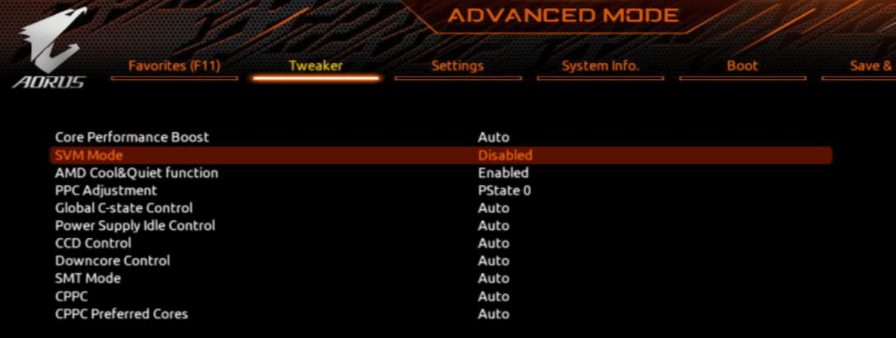
Poznámka: Skutočné umiestnenie položky sa môže zmeniť v závislosti od modelu základnej dosky. Ak režim zabezpečeného virtuálneho stroja nie je k dispozícii, musíte vyhľadať presné opatrenia od výrobcu. Na základnej doske Acer môžete znova povoliť AMD-V nastavením AMD IOMMU na Enabled (toto môžete vidieť v ponuke AMD I/O Virtualization Technology ).
Ak chcete vynútiť zmenu, obnovenie stroja alebo zariadenia nestačí. Musíte vykonať proces studeného spustenia. To znamená, že musíte úplne vypnúť svoje zariadenie alebo počítač a potom mu musíte povoliť, aby sa spustil úplne od začiatku.
Hneď ako sa dokončí ďalšie spustenie, znova otvorte virtuálny počítač, aby ste zistili, či sa chyba opravila alebo nie. V prípade, že stále vidíte, že AMD-V je deaktivované v systéme BIOS (alebo hostiteľským OS) (VERR_SVM_DISABLED) , prejdite na ďalšie riešenie.
Riešenie 2: Zakázanie systému Hyper-V Windows
Zakázanie alebo odpojenie funkcie Microsoft Hyper-V pomocou funkcie obrazovky Pridať alebo odstrániť Windows fungovalo pre mnohých používateľov na opravu chyby
Hyper -V je virtualizačná technológia spoločnosti Microsoft, ktorá je povolená vo väčšine verzií systému Windows. Vytvára to veľký problém, pretože vstavaná hardvérová technológia sa vypne, keď je Hyper -V zapnutý alebo povolený. Preto VM VirtualBox vyžaduje na spustenie virtuálneho počítača VT-X alebo AMD-V , tu dostanete namiesto VM upozornenie o chybe.
Mnoho používateľov tiež vidí chybu VT-x nie je k dispozícii (verr_vmx_no_vmx), takže ak sa vám zobrazí aj chyba, prečítajte si našu príručku , aby ste ju opravili
Našťastie môžete tento problém ľahko identifikovať podľa určitého súboru pokynov, ktoré vám pomôžu vypnúť technológiu Microsoft Hyper-V. Tu je pokyn, ktorý musíte dodržiavať:
- Prejdite na možnosť Spustiť alebo súčasne stlačte kláves Win + R na klávesnici. Na obrazovke sa zobrazí dialógové okno Spustiť. Ďalej zadajte „appwiz.cpl“ a kliknutím na Enter otvorte ponuku Programy a funkcie.
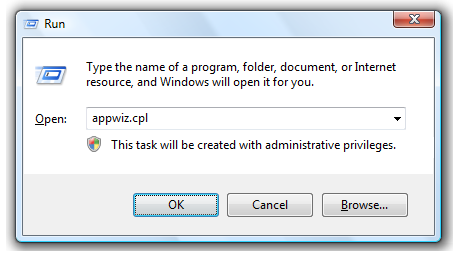
- V ponuke Programy a funkcie musíte pomocou ponuky na pravej strane kliknúť na položku Zapnúť alebo vypnúť funkcie systému Windows
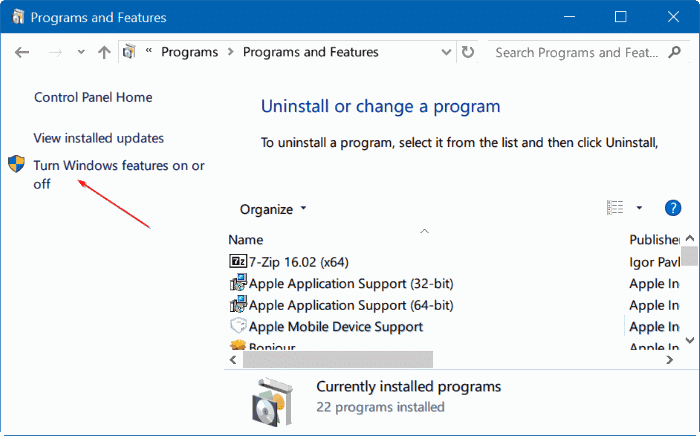
- Na obrazovke Win features musíte vyhľadať pole Hyper – V a potom sa musíte uistiť, že box, ktorý je s ním spojený, je odpojený alebo deaktivovaný . Ďalej kliknite na OK , aby ste ho uložili.
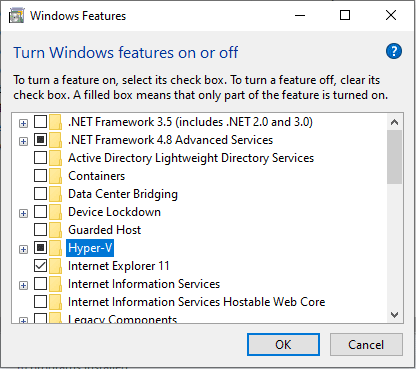
- Opäť musíte reštartovať počítač a skontrolovať, či je problém vyriešený alebo nie.
Ak sa stále stretávate s tým, že AMD-V je deaktivované v systéme BIOS (alebo hostiteľským OS) (VERR_SVM_DISABLED) pri zlepšovaní vášho virtuálneho zariadenia alebo počítača, musíte prejsť nadol a postupovať podľa ďalšieho riešenia.
Riešenie 3: Úprava počtu jadier CPU na 1
Softvér alokuje viac ako 1 CPU v systémových nastaveniach, čo núti zariadenie alebo systém použiť hardvérovú virtualizáciu na spustenie virtuálneho hostingu.
Ak to však váš systém alebo počítač nedokáže podporovať (ak vlastníte štvorjadrový procesor AMD alebo čokoľvek s ním ekvivalentné), proces sa neskončí úspešne a zistíte, že AMD-V je v systéme BIOS zakázaný ( alebo namiesto toho hostiteľským OS) (VERR_SVM_DISABLED ).
Dúfajme, že tento problém môžete vyriešiť úpravou počtu daných CPU na 1. To s najväčšou pravdepodobnosťou problém vyrieši. Tu je niekoľko základných krokov, ktoré musíte urobiť:
- Otvorte Oracle VM VirtualBox , potom musíte kliknúť priamo na počítače, ktoré zobrazujú chybu, a potom prejsť na Nastavenia
- Na stroji s virtuálnymi nastaveniami sa musíte presunúť na kartu Systém (pomocou podponuky na ľavej strane) a potom prejsť na Procesor Potom musíte potiahnuť posúvač, ktorý je priradený k procesoru, na 1 CPU a potom kliknúť na OK aby ste to zachránili.
- Ďalej zatvorte možnosť alebo ponuku nastavení a potom znova spustite virtuálny systém alebo počítač. Mal by bežať bez toho, aby bol AMD-V zakázaný v systéme BIOS (alebo hostiteľským OS) (VERR_SVM_DISABLED).
Riešenie 4: Úprava verzie na Windows 7 alebo Windows 2003 (ak je to vhodné)
Táto oprava pomohla mnohým používateľom získať bežnú funkčnosť svojich virtuálnych počítačov. Tu je stručný návod, ktorý vám pomôže zmeniť predpísanú verziu vášho virtuálneho počítača:
- Otvorte VM VirtualBox , potom musíte kliknúť priamo na počítače, ktoré označujú chybu, a potom prejsť na možnosť Nastavenia.
- Pokračujte do podponuky Všeobecné , ktorá sa nachádza pod možnosťou nastavenia , a potom musíte kliknúť na kartu Základné. Ďalej musíte upraviť verziu pomocou rozbaľovacej možnosti v systéme Windows 2003 alebo Windows 7 a potom kliknutím na tlačidlo OK uložte úpravy.
- Ďalej musíte reštartovať virtuálny počítač, aby ste zistili, či zavádzacia procedúra prekvitá bez toho, aby bola v systéme BIOS (alebo hostiteľským OS) (VERR_SVM_DISABLED) zakázaná chyba AMD-V alebo nie.
Toto sú opravy, o ktorých dúfam, že vám pomôžu vyriešiť chybu v systéme Windows 10.
Odporúčaný nástroj na odstránenie chýb systému Windows
Ak váš počítač/notebook so systémom Windows beží pomaly alebo vykazuje chyby, vyskúšajte profesionálny odporúčaný nástroj na opravu počítača . Toto je skutočne úžasný nástroj navrhnutý profesionálom na riešenie rôznych problémov a chýb systému Windows a riešenie tvrdohlavého problému s počítačom.
Ide o pokročilý a multifunkčný nástroj, ktorý jednoduchým skenovaním odhalí a opraví rôzne chyby počítača. pomocou toho môžete opraviť chyby, ako sú chyby DLL, chyby aktualizácie, poškodenie registra, chyba BSOD a mnoho ďalších.
Ak váš počítač so systémom Windows zamrzne počas práce, tento nástroj vám môže pomôcť zotaviť sa z tohto problému a zvýšiť výkon počítača a oveľa viac.
Získajte nástroj na opravu počítača na opravu poškodenia systémových súborov a iných problémov
Záver
Takže teraz je čas to zhrnúť.
Pomocou vyššie diskutovaných riešení môžete opraviť, že AMD-V je vypnuté v upozornení BIOS (alebo hostiteľským OS) (VERR_SVM_DISABLED), potom jednoducho postupujte podľa daných riešení.
V tomto článku som sa vám snažil poskytnúť všetky informácie a dúfam, že vám tento článok pomôže chybu rozlúštiť.
Veľa štastia..!
![[100 % vyriešené] Ako opraviť hlásenie „Chyba pri tlači“ v systéme Windows 10? [100 % vyriešené] Ako opraviť hlásenie „Chyba pri tlači“ v systéme Windows 10?](https://img2.luckytemplates.com/resources1/images2/image-9322-0408150406327.png)
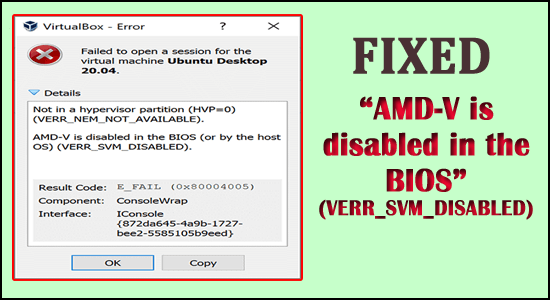
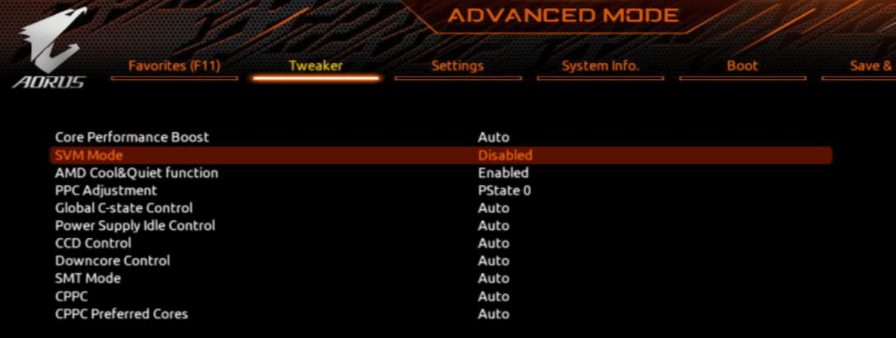
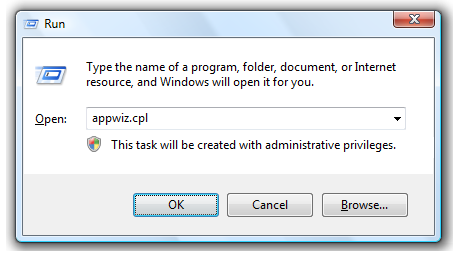
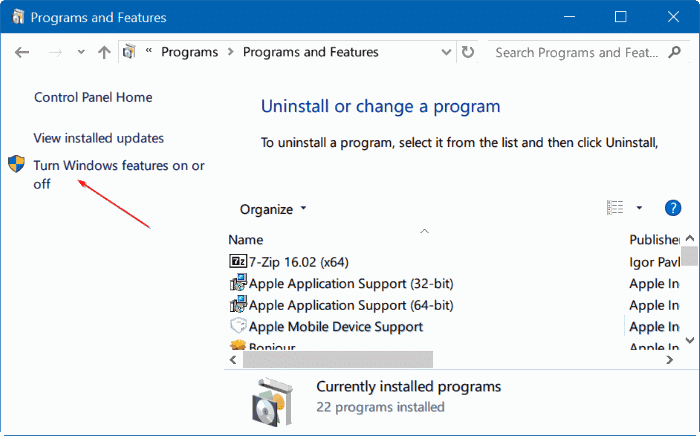
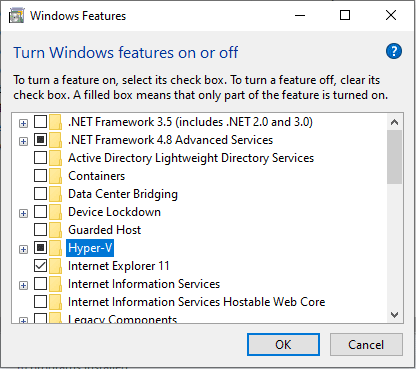




![OPRAVENÉ: Tlačiareň v chybovom stave [HP, Canon, Epson, Zebra & Brother] OPRAVENÉ: Tlačiareň v chybovom stave [HP, Canon, Epson, Zebra & Brother]](https://img2.luckytemplates.com/resources1/images2/image-1874-0408150757336.png)

![Ako opraviť aplikáciu Xbox, ktorá sa neotvorí v systéme Windows 10 [RÝCHLE GUIDE] Ako opraviť aplikáciu Xbox, ktorá sa neotvorí v systéme Windows 10 [RÝCHLE GUIDE]](https://img2.luckytemplates.com/resources1/images2/image-7896-0408150400865.png)

